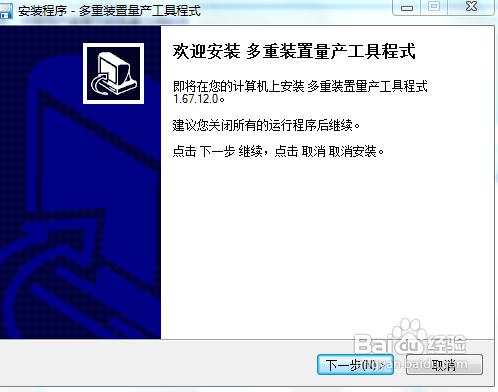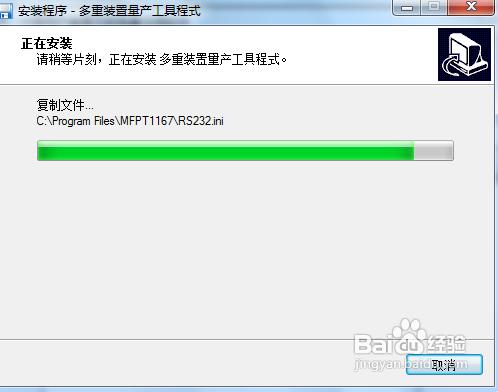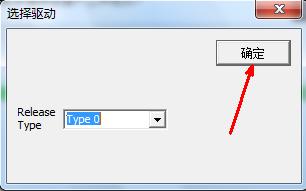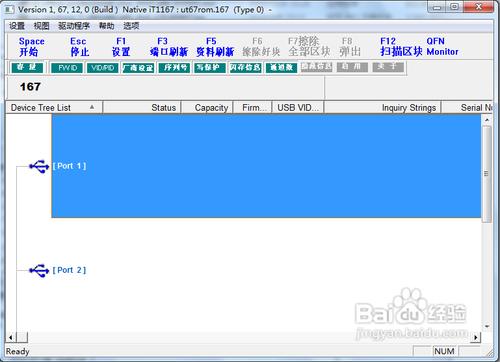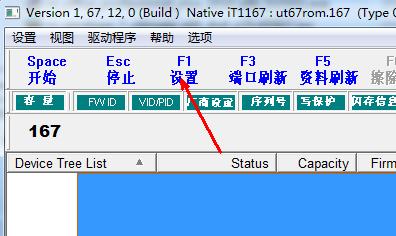用U盤量產工具可以把U盤分為好兩個或者多個分區,每一個分區都可以以不同的磁盤格式存在。不同的U盤量產方法不同。現在我以MFPT1167量產工具為例來演示。
工具/原料
MFPT量產工具
方法/步驟
首先下載此量產工具,請各位在百度中搜索下載 ,過程不再贅述。
下載之後開始安裝軟件,有兩種語言可以選擇,中文和英文。在安裝的過程中會有一個選擇驅動的步驟,你如果搞不清楚可以直接選擇默認的選項,點擊確定即可。
進入軟件主界面時,如果你已經插入U盤,在此軟件的藍色區域就會顯示出你的U盤來。
當然現在還不能開始量產,還需要進行一番設置。點擊圖中的區域的設置按鈕,進入相關的參數的設置操作。
在設置界面中,在分區設置一欄中,會有分區的具體設置,包括分區的大小,卷材和文件系統,你可以根據自己的需要來區別設置,比如你要分出一個usbrom的分區來作為光驅使用,那麼你就點選啟用,然後點選自動,然後找一個iso格式的系統鏡像加載到程序當中。當一切設置完成之後,點擊保存關閉此設置界面。
當我們把一切都設置好了以後,就可以開始量產了,點擊程序左上角的開始按鈕或者直接按鍵盤的空格鍵就可以開始量產,量產過程中千萬不要拔除U盤或者斷電,否則不但會量產失敗,還有可能使U盤報廢。
注意事項
請謹慎操作,因為稍有不慎都有可能導致U盤報廢。